Как да защитим данните на изгубен или откраднат iPhone
Какво да знаете
- Използвайте намираммоятаiPhone за да зададете парола, оставете информация къде да върнете устройството или изтрийте всички данни от него.
- Променете паролите си. Ако използвате iCloud ключодържател, променете настройките, така че новите пароли да не се синхронизират с вашия откраднат телефон.
- Премахнете информацията за кредитната си карта от Apple Pay като предпазна мярка. Можете да го направите чрез iCloud.
Нашите телефони са пълни с лична информация и идеята, че крадецът също има достъп до личните ви данни, може да бъде страшна. Ако сте изправени пред тази ситуация, ето няколко стъпки, които можете да предприемете веднага, за да защитите личните си данни.
За други съвети как да се справите с откраднат iPhone, включително работа с полицията, вижте Какво да направите, когато вашият iPhone бъде откраднат.
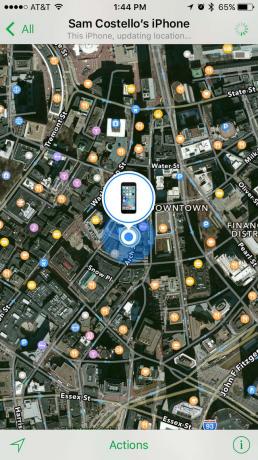
Сам Костело
Безплатната услуга на Apple Find My iPhone е основен актив, ако вашият iPhone е откраднат. За да го използвате, ще трябва да имате активирана Find My iPhone на вашето устройство
- Намерете телефона на карта (често до сградата, в която се намира) чрез GPS.
- Покажете съобщение на екрана на телефона с инструкции къде да върнете телефона.
- Накарайте телефона да пусне звук (полезно, ако смятате, че е наблизо).
- Задайте парола през интернет, така че дори да не сте защитили телефона си преди да бъде откраднат, сега можете да предотвратите използването на крадец.
- Изтрийте всички данни на телефона си през интернет.
Имайте предвид обаче, че Find My iPhone няма да работи във всеки случай. Прочети Защо Find My iPhone не работи? да научиш повече. И не, нямате нужда от приложението Find My iPhone.
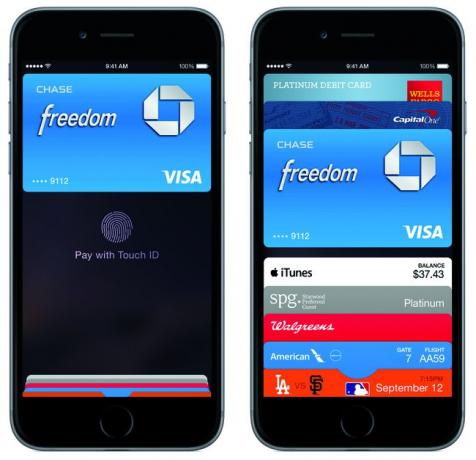
Apple Inc.
Ако сте настроили Apple Pay на вашия iPhone, трябва да премахнете вашите разплащателни карти от Apple Pay, след като телефонът ви бъде откраднат.
Малко вероятно е крадецът да може да вземе картите, които сте съхранили. Apple Pay е супер сигурен благодарение на Touch ID или Face ID системи за удостоверяване. Изключително трудно е да фалшифицирате пръстов отпечатък или лице с него, така че вероятно сте добре, но по-добре да сте сигурни, отколкото да съжалявате.
За щастие можете да премахнете карта доста лесно, като използвате iCloud (просто следвайте инструкциите в заглавието). Когато си върнете телефона или вземете нов, просто настройте Apple Pay отново.
Променете вашите пароли
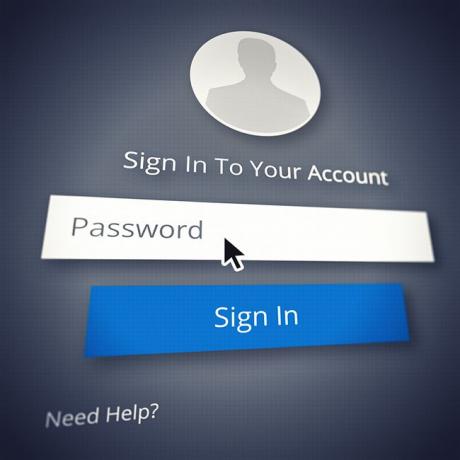
Yuri_Arcurs/DigitalVision/Getty Images
След като телефонът ви бъде откраднат, не забравяйте да защитите всички аспекти на вашия дигитален живот, а не само телефона.
Това включва всички акаунти или други данни, които могат да се съхраняват на вашия iPhone и по този начин могат да бъдат достъпни от крадеца. Не забравяйте да промените вашите онлайн пароли: имейл (за да спрете крадеца да изпраща поща от вашия телефон), Apple ID, онлайн банкиране, медицински досиета и др.
Въпреки че е неудобно, по-добре е да ограничите шансовете за проблеми, отколкото да оставите крадец да открадне още повече от вас.
Ако използвате iCloud ключодържател на вашите устройства, уверете се, че вие променете настройките така че всички нови пароли, които създавате, да не се синхронизират автоматично с откраднатия ви телефон.

Shutterstock
След като получите нов iPhone, който да замени откраднатия, ще искате да сте сигурни, че новият ви iPhone е защитен. Ето една важна стъпка.
Задаването на парола на вашия iPhone е основна мярка за сигурност, която можете –и абсолютно трябва— вземете веднага (ако още не сте го направили). При зададена парола някой, който се опитва да влезе в телефона ви, ще трябва да въведе кода, за да получи вашите данни. Ако не знаят кода, няма да влязат.
Ако тичаш iOS 4 и по-нова версия (и по принцип всеки е такъв), можете да изключите 4-цифрената проста парола и да използвате по-сложна — и по този начин по-сигурна — комбинация от букви и цифри. Въпреки че е най-добре да направите това, преди вашия iPhone да бъде откраднат, можете да използвате Find My iPhone, за да зададете парола и през Интернет.
За още по-добра сигурност при модели, които го поддържат, трябва да използвате едно от следните:
- Touch ID сензор за пръстови отпечатъци
- Face ID лицево разпознаване.
Настройте iPhone да изтрие данни след неправилно въвеждане на парола

Ето още една умна стъпка, която трябва да направите, преди вашият iPhone да бъде откраднат.
За да сте сигурни, че крадецът не може да получи вашите данни, настройте вашия iPhone да изтрива автоматично всичките си данни, когато паролата бъде въведена неправилно 10 пъти. Ако не сте добри в запомнянето на паролата си, може да искате да бъдете внимателни, но това е един от най-добрите начини да защитите телефона си. Можете да добавите тази настройка, когато създавате парола, или следвайте тези стъпки:
- Докоснете Настройки.
- Докоснете Face ID и парола (или Touch ID и парола, в зависимост от това коя функция предлага вашият телефон).
- Въведете вашата парола, ако бъдете подканени.
- Преместете Изтриване на данни плъзгача на включено/зелено.
Твърде много опити за отключване на вашия iPhone с грешна парола могат да доведат до деактивирането му, преди данните да бъдат изтрити. Ако се сблъскате с този проблем, научете как да го отстраните Как да коригирате грешката "iPhone е деактивиран"..
